5 способов сбросить настройки сообщений на телефонах Samsung Galaxy
Разное / / October 20, 2023
Вы не можете получать или отправлять текстовые сообщения на своем телефоне Samsung Galaxy? Или вы настроили приложение «Сообщения», и теперь оно вам не нравится? Не волнуйся. Вы можете легко сбросить настройки сообщений на своем телефоне Samsung Galaxy.
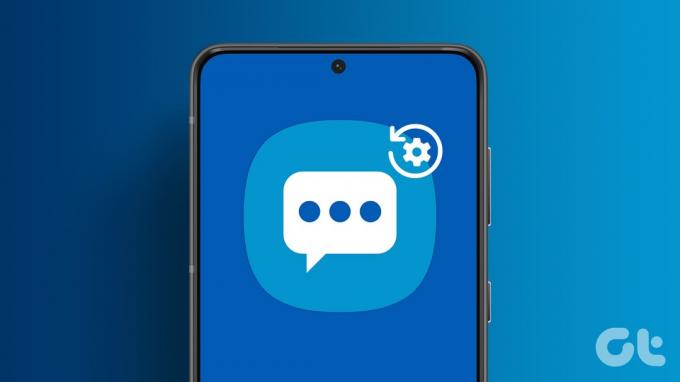
Вы можете сбросить настройки отдельного сообщения или все настройки за один раз. Мы рассмотрели все способы восстановления исходных настроек сообщений на вашем телефоне Samsung Galaxy.
1. Очистите данные, чтобы сбросить все настройки.
Если вы хотите полностью сбросить настройки сообщений Samsung до значений по умолчанию, вам необходимо очистить данные приложения Samsung Сообщения.
Следует отметить, что это не приведет к удалению ваших сообщений, но приведет к сбросу всех настроек, сделанных вами в приложении «Сообщения», к значениям по умолчанию. Сюда входят настраиваемый звук уведомлений, фон, предварительный просмотр в Интернете, удаление OTP и другие подобные настройки.
Выполните следующие действия, чтобы сбросить настройки сообщений на телефонах Samsung Galaxy:
Шаг 1: Откройте «Настройки» на своем телефоне.
Шаг 2: Перейдите в «Приложения», затем «Сообщения».
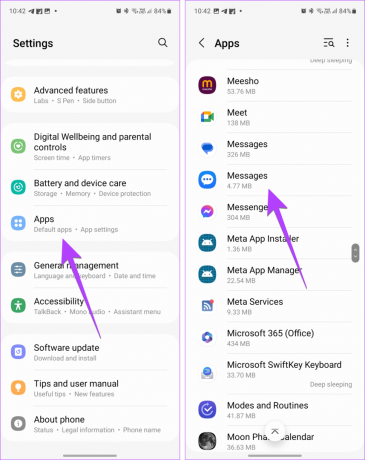
Шаг 3: Нажмите «Хранилище», а затем «Очистить данные». Появится всплывающее окно подтверждения. Нажмите «Очистить», чтобы сбросить настройки текстовых сообщений.

Кончик: на некоторых телефонах Samsung Galaxy предустановлено приложение Google Messages. Если вы используйте приложение Google Messages вместо Samsung Messages, выберите приложение «Сообщения Google» на шаге 2 вместо приложения Samsung.
2. Сбросить фон чата
Если вы настроили фон комнаты чата в приложении сообщений, выполните следующие действия, чтобы сбросить его до значений по умолчанию:
Шаг 1: В приложении Samsung Messages откройте комнату чата, для фона чата которой вы хотите сбросить настройки по умолчанию.
Шаг 2: Нажмите на трехточечный значок и выберите «Настроить чат».

Шаг 3: Нажмите «Сбросить» вверху. Появится всплывающее окно подтверждения. Нажмите «Сбросить», чтобы сбросить внешний вид комнаты чата по умолчанию.
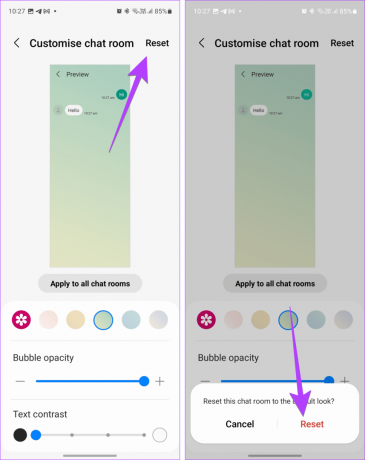
Шаг 4: Если вы применили собственный фон ко всем цепочкам чата, очистите данные приложения «Сообщения», чтобы сбросить фон всех разговоров.
Кончик: Посмотрите другие крутые настройки текстовых сообщений на Samsung.
3. Сбросить закрепленные сообщения
Samsung позволяет изменять порядок закрепленных сообщений в приложении «Сообщения». Но если вы хотите вернуться к порядку по умолчанию, в котором закрепленные сообщения хранятся в том порядке, в котором они были отправлены или получены, вы можете сбросить порядок закрепленных сообщений, как показано ниже:
Шаг 1: Откройте приложение Samsung Messages на своем телефоне.
Шаг 2: Нажмите на трехточечный значок вверху и выберите «Изменить порядок закрепленных».

Шаг 3: Нажмите кнопку «Сброс» вверху, чтобы вернуться к порядку по умолчанию.
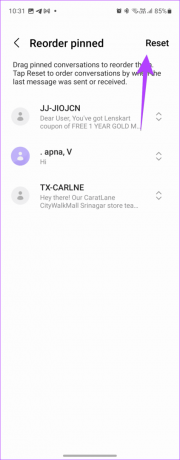
Если вы установили собственный звук уведомления для контакта, вы можете легко переключиться обратно на исходный, как показано ниже:
Шаг 1: Откройте цепочку сообщений человека в приложении Samsung Messages.
Шаг 2: Коснитесь трехточечного значка и выберите Звук уведомления.

Шаг 3: выберите параметр Звук уведомления по умолчанию.

Кончик: Узнайте, как установить собственный звук уведомлений для разных приложений на телефонах Samsung Galaxy.
5. Сбросить настройки сети
Если вы не могу отправлять текстовые сообщения, особенно сообщения MMS или RCS, поможет сброс настроек сети. Это также поможет, если вы не могу получать текстовые сообщения на телефоне Samsung. Помните, что сброс настроек сети приведет к сбросу настроек Wi-Fi, мобильных данных и Bluetooth к исходным значениям.
Шаг 1: На телефоне Samsung Galaxy перейдите в «Настройки», затем «Общее управление» > «Сброс».

Шаг 2: Нажмите «Сбросить настройки сети», а затем «Сбросить настройки».
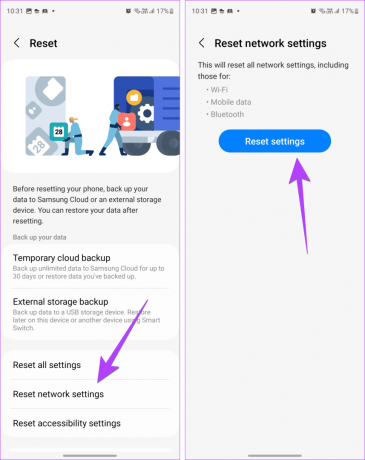
Кончик: Узнайте, как отключить RCS на Самсунге.
Бонус №1: измените номер центра сообщений на телефонах Samsung Galaxy
Шаг 1: В приложении «Сообщения Samsung» коснитесь трехточечного значка и выберите «Настройки».

Шаг 2: Нажмите «Дополнительные настройки», а затем «Текстовые сообщения».

Шаг 3: Нажмите на номер Центра сообщений и введите новый номер.
Вы можете получить номер центра сообщений вашего оператора сотовой связи в службе поддержки клиентов или на веб-сайте.

Бонус № 2: измените приложение «Сообщения по умолчанию» (SMS) на Samsung
Выполните следующие действия, чтобы изменить приложение сообщений по умолчанию на телефонах Samsung Galaxy:
Шаг 1: Откройте «Настройки» на телефоне Samsung Galaxy.
Шаг 2: Перейдите в «Приложения», а затем «Выбрать приложения по умолчанию».

Шаг 3: Нажмите на приложение SMS и выберите приложение, которое хотите установить в качестве нового приложения для обмена сообщениями по умолчанию.

Кончик: Узнайте, как изменить другие приложения по умолчанию на Android.
Скрыть сообщения
Вот как вы можете сбросить настройки в приложении сообщений Samsung. Как только служба обмена сообщениями снова заработает, узнайте, как создавать групповые тексты на Samsung. Также знайте, как скрыть содержимое сообщения на экране блокировки.
Последнее обновление: 18 октября 2023 г.
Статья выше может содержать партнерские ссылки, которые помогают поддерживать Guiding Tech. Однако это не влияет на нашу редакционную честность. Содержание остается беспристрастным и аутентичным.

Написано
Мехвиш Муштак по образованию инженер-компьютерщик. Ее любовь к Android и гаджетам побудила ее разработать первое Android-приложение для Кашмира. Известная как Диал Кашмир, она получила за это престижную награду Нари Шакти от президента Индии. Она пишет о технологиях более 6 лет, и ее любимые темы включают практические руководства, пояснения, советы и подсказки для Android, iOS/iPadOS, социальных сетей и веб-приложений. Вы также можете найти ее публикации на MakeTechEasier, TechWiser и NerdsChalk.



